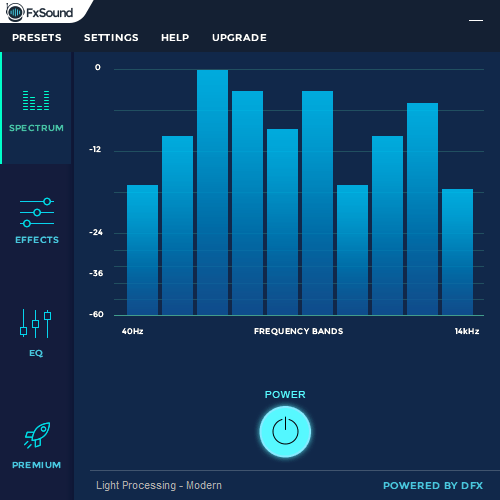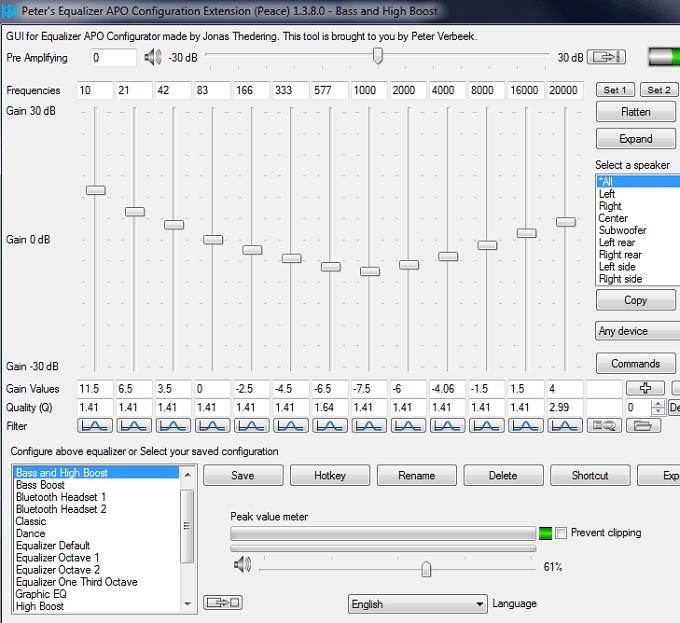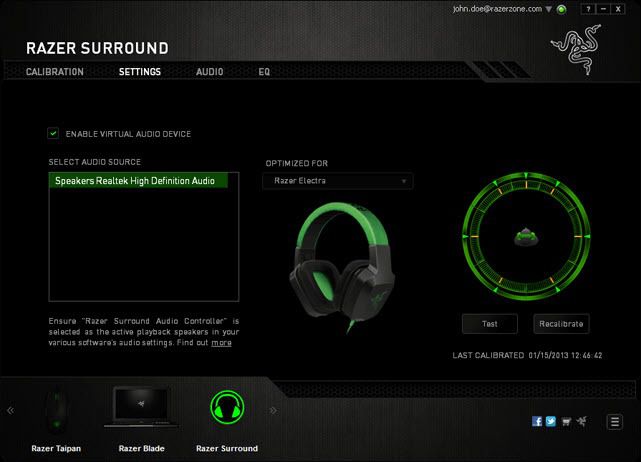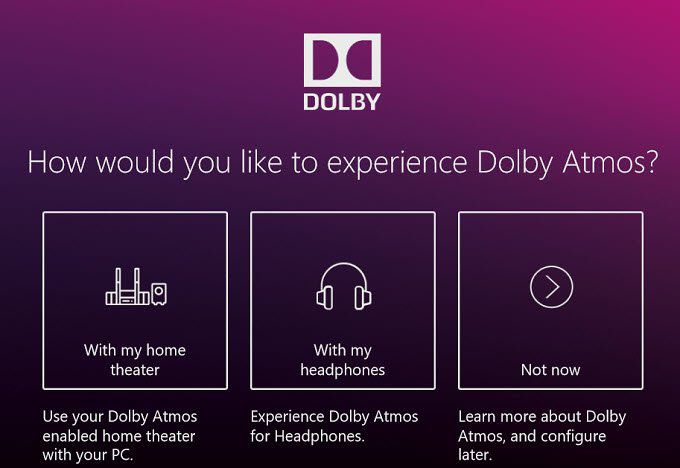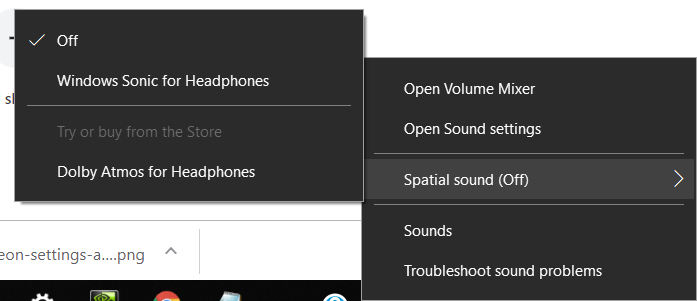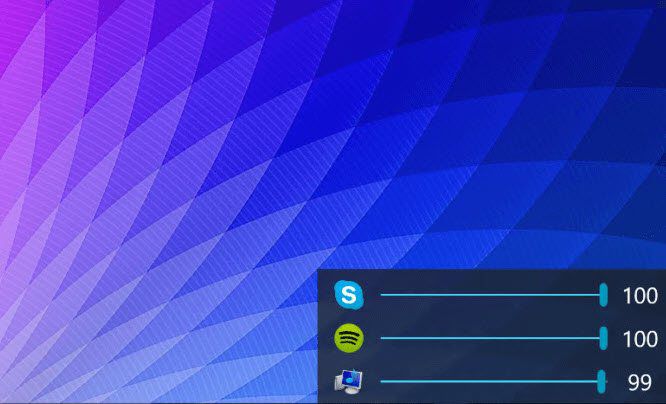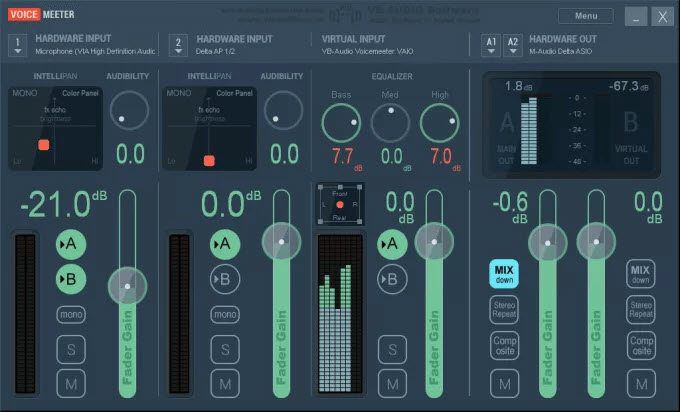Számos Windows 10 alkalmazás használható a hangjavításra, és ebben a cikkben a legjobbakat szeretnénk kiemelni.
Vizsgáljuk meg a legjobb hangszínszabályozókat. , a virtuális térhatású hangok legjobb szoftverének és az alapértelmezett Windows 10 keverőgép néhány alternatívájának.
Szintén feltétlenül olvassa el a a megjelenítési minőség javításának legjobb módjai a Windows 10 rendszerben című cikkünket.
A legjobb hangszínszabályozók a Windows 10 számára
Az ekvalizerrel megváltoztathatja az audio hangprofilját. Az hangszínszabályozókat gyakran használják zenéhez vagy filmek hallgatásához, hogy segítsék a basszust, vagy korlátozzák más szempontokat.
Ezekkel a hangszínszabályzó alkalmazásokkal kiválaszthat bizonyos zenei műfajokhoz megfelelő preseteket, vagy létrehozhat saját egyéni hangszínszabályzó preset-et. Az alábbiakban két kiváló hangszínszabályzót választottunk ki a Windows 10 számára.
FxSound Enhancer - 49,99 USD
FxSound Enhancer igények a saját honlapjukon hogy javíthatják a zene hangminőségét. Azt állítanám, hogy míg az FxSound Enhancer nem akarja, hogy egy 20 dolláros fülhallgató 200 dollárnak tűnik, addig az EQ presetekkel javíthatják a hallgatási élményt sok felhasználási esetben.
Először is, én el akarja magyarázni, hogy az FxSound Enhancer zökkenőmentesen és következetesen működik az egész Windows 10 operációs rendszerben. Ez olyasmi, amivel számos kiegyenlítő valamilyen oknál fogva küzd, tehát ez nagyszerű kiindulási pont.
Lényegében, amikor bekapcsolja az FxSound Enhancer-et, automatikus EQ-beállítást fog hozzáadni a hangjához, amely a A legtöbb esetben javítsa a hallgatási élményt, ha olcsóbb hangtechnikát használ.
Ez egy nagyszerű alternatíva a 200–500 dollár összegű pénz befizetésére jó áron. pár fejhallgató és egy megfelelő DAC. Az EQ presetek rengeteg, ami nagyszerű akkor, ha a legjobb élményt szeretné elérni egy bizonyos zenei műfaj meghallgatásakor. Készíthet saját presetet is.
Az FxSound Enhancer egy érdekes élő „dekompressziós” technikát is használ, hogy még világosabbá tegye a hallgatott hangot. Ha zenét hallgat a YouTube-on vagy élő streaming platformon tömörítéssel, ez nagy különbséget jelent.
Azt mondanám, hogy a Spotify saját Extreme minősége vagy a Tidal Hifi streaming előfizetése jobb alternatíva lenne.
Az FxSound Pro nem ingyenes, ahol elválasztja magát a következő javaslatunktól. A teljes élettartamú előfizetés 49,99 dollárba kerül, de 7 napos ingyenes próbaverziót kaphat a dolgok kipróbálására.
APO Equalizer Peace Interface-vel - ingyenes
Ha kényelmet, szép felületet és könnyű beállítást szeretne, még mindig felülről javasolnám az FxSound Enhancer alkalmazást. Ha nem törődsz azzal, hogy a műszaki kezed kissé koszos, akkor az Equalizer APO jobb megoldás, ingyenes és nyílt forráskódú.
A beállításához időbe telik, és el kell olvasnia a óvatosan támogassa a fájlokat. Telepítenie kell az Equalizer APO-t, majd le kell töltenie a Peace Interfészt. A kettő kombinációja egy erőteljes audiovezérlő szoftvert nyújt Önnek, a funkciókkal kiegészített felület mellett.
A Béke Interfész segítségével rendkívüli irányítást kap a saját presetek létrehozása felett. Van még néhány kiváló beállítási lehetőség, amelyek közül választhat. A hallgatási élmény remek, és miután megbeszélte a dolgokat, a Windows 10-en minden nagyon jól működik.
A APO Equalizer itt és a A béke grafikus felülete itt .
legjobb Surround Sound szoftver a Windows 10 számára
A surround hang szoftverrel a normál sztereo A fejhallgató teljesen új élményt nyújt.
A jó virtuális térhatású hang valódi térhatású hangzás utánozza, ami azt jelenti, hogy a videojátékokban ugyanabba az irányba hallhatja a zajokat, ahonnan jönnek, vagy magával ragadóbb a filmnézés élménye.
Az alábbiakban bemutatjuk a három nagyszerű surround hangszoftver opciót a Windows 10 számára.
Razer Surround - ingyenes vagy 19,99 USD
A Razer Surround egy 7.1-es surround hangszoftver, amelyet úgy terveztek, hogy virtuális térhatású hangot adjon bármilyen fejhallgató vagy fülhallgató számára. Az alapszoftver ingyenes, de a pro verziót 19,99 dollárért kaphatja egyszeri fizetéssel.
A Razer csapattól érkezve azonnal nyilvánvaló, hogy a kínált térhatású hang kifejezetten játékhoz készült. Tehát a videojátékok tapasztalata várhatóan nagyon jó. Olyan játékokkal játszani, mint a Battlefield 5 vagy a Black Ops 4 új Blackout módja, igazi élvezet.
Mindkét játék kiváló hangtechnikával rendelkezik, de a 7.1 Razer Surround szoftver egy másik szintre hozza. Azokban a játékokban, ahol a térhatású hangzás hasznos a többi játékos mozgásának meghatározásához, a Razer Surround szintén nagyszerű.
A Razer Surround használata szintén nagyon egyszerű, és szerencsére nagyon kevés szükség van arra, ha ki akarja kapcsolni a virtuális hang - csak egyetlen gombnyomással. Véleményem szerint a Razer Surround tökéletesen a legjobb megoldás a játékosok számára.
Dolby Atmos - 14,99 USD
Dolby Atmos képes elérhetõ a Dolby Access alkalmazás letöltésével a Microsoft Store-ból. A Dolby Atmos eléréséhez 14,99 USD-t kell költenie az Access alkalmazás telepítése után is.
Az Access alkalmazáson való átélés kissé nehézkesnek érzi magát, és inkább probléma, mint amit a Razer kínál. Végül a térhatású hang jó, de úgy tűnik, hogy erősen függ a rendelkezésére álló fejhallgatóktól.
Ha jó pár fejhallgatóval rendelkezik, kifejezetten nyitott hátú fejhallgatóval, akkor a Dolby Atmos surround hangja meglepő módon működhet. jól. Kiválóan alkalmas a filmekhez és a videókhoz való térbeli merítés hozzáadásához, ám attól függ, hogy miként készül a nézett audió hangzás.
Nyilvánvaló, hogy ha surround hangszóró-beállítása van, a Dolby Az Atmos kétségkívül a legjobb megoldás. A Dolby Atmos a legfontosabb a játékban, amikor a valódi térhangzásról szól.
Végül a Dolby Atmos hasznos alkalmazás, különösen akkor, ha valódi térhatású hangbeállítása van. Fejhallgató használata esetén ez kissé kockázatos, amikor meghatározzák, hogy megváltoztatja-e vagy sem, attól függően, hogy mire használ.
Windows Sonic fejhallgatóhoz - ingyen
A Windows 10 már rendelkezik virtuális térhatású hanggal, és valószínűleg soha nem is ismerte ezt. A Microsoft csendesen hozzáadta a Windows Sonic for Headphones elemet a Creators Update szolgáltatáshoz, és beillesztette a tálcába.
A Windows Spatial hang aktiválásához kattintson a jobb gombbal a tálca hangerő-keverőikonjára, majd kattintson az OK gombra. Térbeli hang (Ki).Ezután lehetősége van választani a Windows Sonic fejhallgatóhoz lehetőséget.
Tapasztalataim szerint a Windows Sonic fejhallgató számára ugyanolyan jó volt, mint a Dolby Atmos. Valójában nekem nehéz volt megkülönböztetni a különbséget.
Ha ingyenesen keres virtuális térhatású hangot, akkor a Windows saját ajánlata lehet a legjobb. Valódi térhatású hangszórórendszernél azonban az Atmos jobb lehet.
A legjobb audiokeverő alternatíva a Windows 10 számára
A Windows 10 szabványos hangkeverője meglehetősen korlátozott, ezért gondoltuk Két alternatívát foglal magában, amelyek finomabb irányítást biztosíthatnak az egyes alkalmazások hangereje felett. Az alábbi két javaslat felhasználásával kezelheti egyszerre két eszköz hangját, és kiválaszthatja, hogy mely alkalmazások használják az audio készüléket.
EarTrumpet - Free
A EarTrumpet a Windows 10 egyik legfontosabb hangvezérlő alkalmazásának tekintik, ahelyett, hogy új, nagy terjedelmű felületet adna hozzá az áthaladáshoz, a EarTrumpet lényegében kibővíti a meglévő Windows 10 audiokeverő felhasználói felületet.
A EarTrumpet segítségével ellenőrizheti az egyes nyitott programok egyedi hangerejét, és gyorsan válthat a lejátszási eszközök között. Beállíthat bizonyos alapértelmezett audio eszközöket egy adott programhoz.
A EarTrumpet legjobban tetszik, hogy szépen integrálódik a Windows 10-be - inkább úgy néz ki, mint az audio keverő hivatalos frissítése, mint önálló. alkalmazást. Ami a EarTrumpet szempontjából remek, hogy ingyenes is. Megtalálhatja a Microsoft Store-ban.
Voicemeeter - Ingyenes
A VoiceMeeter egy hatalmas lépés a EarTrumpet felől, de a kiegészítő funkciók csak igazán hasznosak azok számára, akiknek szükségük van az egyes audiofolyamok finomhangolására.
A VoiceMeeter segítségével egyszerre több audió eszköz EQ-jét is megváltoztathatja, és beállíthatja, hogy hova irányítja az audio. Például rögzíthet asztali hangot, de nem hangját, vagy fordítva.
Ha olyan platformon közvetít, mint a Twitch vagy a YouTube, megteheti azt, hogy a játék hangja és hangja felvegye, de a nincs hangja a barátainak a kommunikációs alkalmazásban.
A Voicemeeter sokféle lehetőséget kínál, bár ennek elsajátításához sok nehéz olvasás vagy a Youtube bemutatója néz. A Voicemeeter szoftvert ingyen megtalálhatja a VB-Audio .
Összefoglaló
weboldalon. érdekli? Értesítse, ha bármilyen kérdése van a mellékelt szoftverrel kapcsolatban. Élvezze!